Ako písať rímske čísla v programe Word
Rôzne / / June 03, 2022

Rímske čísla pochádzajú z obdobia renesancie a používali sa na označenie storočí. Boli použité v knihách a starých spisoch. Rímske číslice tiež hrajú dôležitú úlohu v matematike, spolu s číslicami je používanie rímskych čísel v predmete veľmi významné. Okrem dôležitosti týchto čísel v knihách sú dôležité aj v menách. Ľudia s priezviskami majú na konci mena rímske čísla, ktoré reprezentujú ich rodovú líniu. Nehovoriac o tom, aké dôležité sú v oficiálnych dokumentoch rímske číslice na klávesnici pomáhajú zvýrazniť dokument. Ak vás zaujíma, ako písať rímske číslice v programe Word, potom sme tu, aby sme vám pomohli s tým istým. Pokračujte v čítaní, aby ste vedeli, ako zadávať rímske číslice v programe Word.
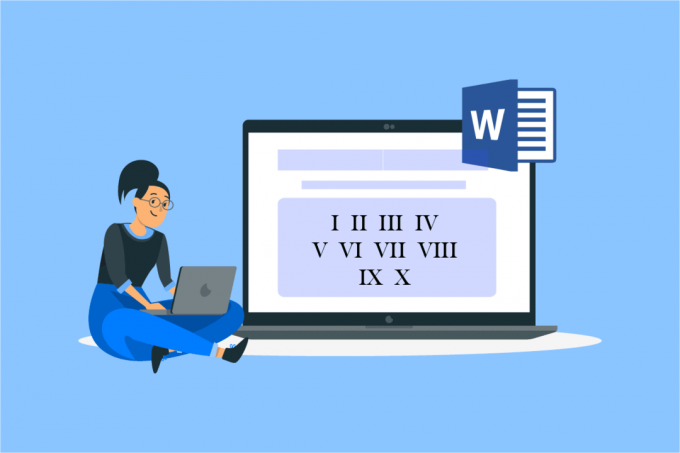
Obsah
- Ako písať rímske čísla v programe Word
- Metóda 1: Použite abecedy pre rímske čísla
- Metóda 2: Použite formát čísla
- Metóda 3: Použite čísla strán
- Metóda 4: Použite Unicode
- Metóda 5: Použite pole MS Word
Ako písať rímske čísla v programe Word
zvyčajne Slovo dokumenty sa v prípade potreby vyrábajú s použitím číslic alebo abecedy, ale použitie rímskych číslic je rovnako dôležité, najmä pokiaľ ide o prípravu dobre prezentovateľného dokumentu. Prejdime si niekoľko dôvodov zdôrazňujúcich potrebu rímskych číslic v programe Word, než sa ponoríme do toho, ako písať rímske číslice.
- Na vytvorenie lepšieho, prezentovateľnejšieho a zreteľnejšieho wordového dokumentu sa odporúča vložiť rímske číslice.
- Použitie rímskych číslic je užitočné, ak sa pre dokument používa systém výpisov.
- Rímske čísla sú užitočné pre bežné stránkovanie.
- Používanie rímskych číslic je skvelý spôsob, ako zlepšiť kvalitu písania.
Tu a tam môžete cítiť potrebu používať rímske čísla, je to kvôli ich historickému významu vo svete čísel. Aj keď na klávesnici nenájdete priamy kláves alebo spôsob vkladania rímskych číslic, existuje niekoľko metód, ktoré môžu vyriešiť váš dotaz na písanie rímskych číslic. Takže začnime s tým.
Metóda 1: Použite abecedy pre rímske čísla
Toto je jedna z najjednoduchších a zvolených metód, pokiaľ ide o odpoveď na otázku, ako písať rímske číslice v programe Word. Nasledujúce kroky vysvetľujú, ako to môžete urobiť.
1. Zasiahnite kľúč Windows, typ Slovoa kliknite na OTVORENÉ.

2. Nový Slovo súbor sa otvorí.

3. Teraz napíšte anglické písmená pripomínajúce rímske číslice.

Písmená, ktoré možno použiť ako rímske čísla, zahŕňajú I ako 1, V ako 5, X ako 10, L ako 50, C ako 100, D ako 500 a M ako 1000. Pomocou týchto abecied môžete vytvoriť sériu čísel, ktoré sa použijú ako rímske číslice v dokumente programu Word.
Metóda 2: Použite formát čísla
Použitie formátu čísel v dokumente programu Word je ďalším riešením, ako zadávať rímske číslice. Táto metóda zahŕňa použitie funkcií v aplikácii; zvyčajne sa používa zoznam číslic, ale môžete použiť aj rímske čísla z formátu. Pozrime sa, ako ich vložiť.
Poznámka: Týmto spôsobom môžete vytvoriť nový súbor alebo otvoriť svoj osobný dokument.
1. Otvorte súbor programu Word a kliknite na Číslovanie na vrchu.

2. The Knižnica číslovania s zoznam rímskych čísel vyskočí.
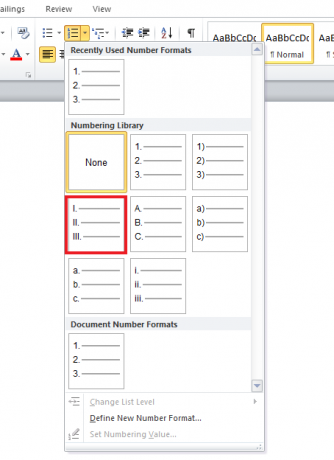
3. Klikni na Rímsky číselný zoznam a pomocou nich vytvorte súbor.
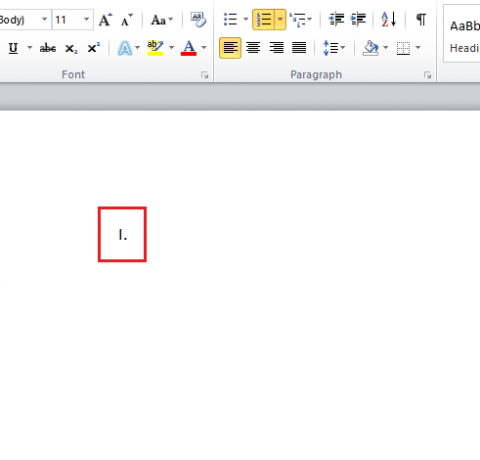
Prečítajte si tiež:Ako vložiť riadok do programu Word
Metóda 3: Použite čísla strán
Čísla strán možno zvyčajne vidieť v knihách, v ich úvodoch alebo prílohách. Tu môžeme tiež použiť rímske čísla ako čísla strán, ktoré sa majú použiť v programe Word. Zistite viac o tom, ako zadávať rímske čísla ako čísla strán v nasledujúcich krokoch.
1. Spustiť a Súbor programu Word kam chcete vložiť rímske číslice.
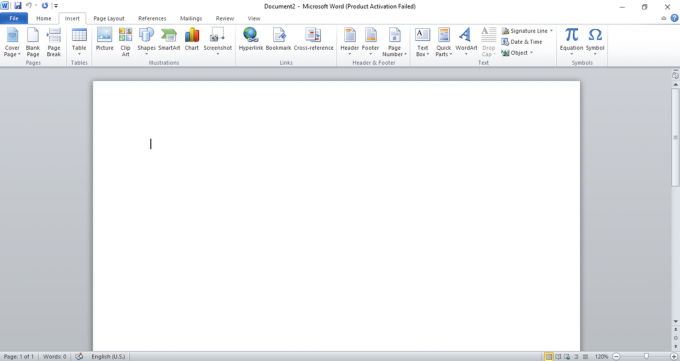
2. Kliknite na Vložiť v ľavom hornom rohu súboru.

3. Ísť do Číslo strany a kliknutím naň otvoríte ponuku.
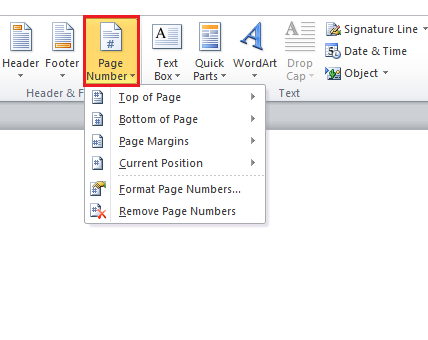
4. Vyberte požadovanú možnosť, v tomto prípade kliknite na Spodná časť stránky.
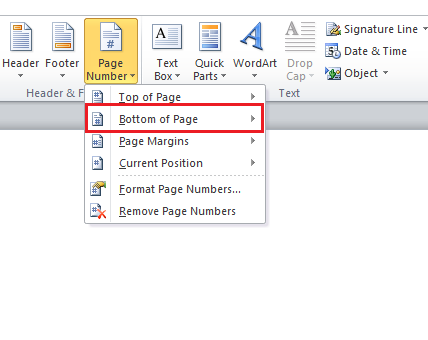
5. Kliknite na Obyčajné číslo 2 v ňom.

6. Ďalej prejdite na Rýchle diely a kliknutím naň otvoríte rozbaľovaciu ponuku.
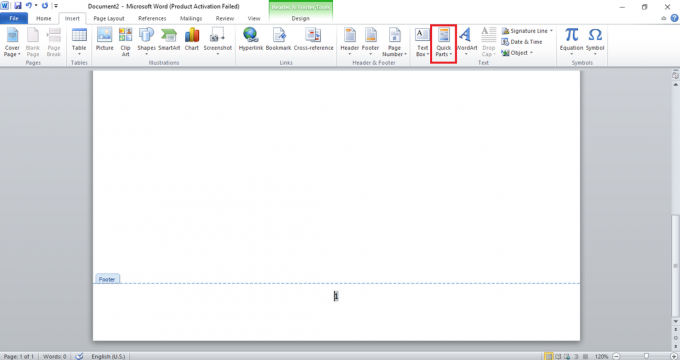
7. Vyberte Lúka v ňom.

8. Teraz v Kategórie, vyberte Stránka.

9. Vyberte rímske číslice v Vlastnosti poľa.

10. Kliknite na OK.
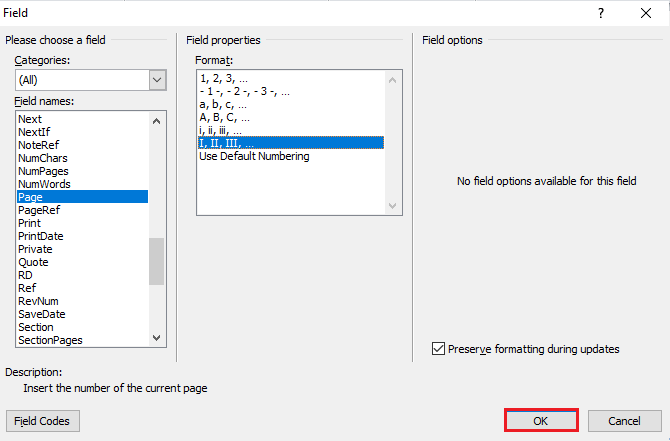
Roman číslovka ako číslo strany sa zobrazí vo Worde.
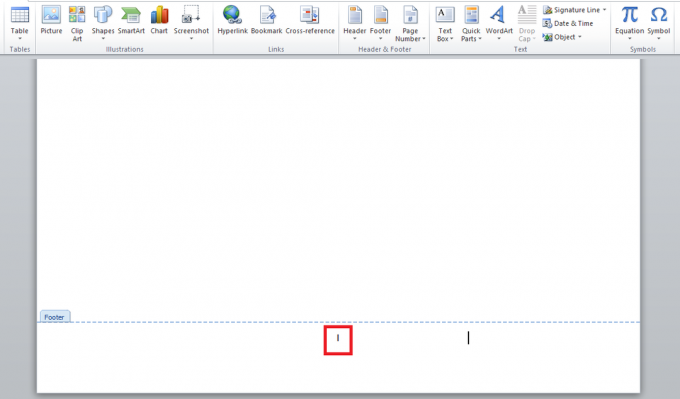
Metóda 4: Použite Unicode
Ak hľadáte odpovede na to, ako písať rímske čísla v programe Word, môžete to urobiť pomocou Unicode. Unicode poskytuje číslice a špeciálne korektory s jedinečnou číselnou hodnotou. Tieto číselné hodnoty môžu pomôcť vložiť rímske číslice do dokumentu programu Word. Táto univerzálna metóda kódovania obsahuje každé rímske číslo. Preto je to najlepší spôsob, ako ich zadať do Wordu.
Poznámka: Niektoré známe Unicode zahŕňajú 2160 pre I, 2164 pre V, 2169 pre X, 216C pre L, 216D pre C, 216E pre D a 216F pre M.
1. Otvor Súbor programu Word vložiť Unicode.

2. Napíšte Unicode na stránku, v tomto prípade píšeme my 2169.

3. Stlačte tlačidlo Altkľúč na klávesnici.
4. Teraz pri držaní kláves Alt, stlačte tlačidlo X kľúč na klávesnici. Číslo Unicode sa skonvertuje na a rímske číslo.

Prečítajte si tiež:5 spôsobov, ako vložiť odmocninu do programu Word
Metóda 5: Použite pole MS Word
Ak vám žiadna z vyššie uvedených metód nefungovala a stále máte pochybnosti o tom, ako písať rímske čísla vo Worde, potom je pre vás metóda poľa MS Word možnosťou. Polia MS Word sú pokyny, ktoré pomáhajú pri vytváraní špeciálnych textov v dokumente pri použití. V tomto prípade sa pozrime, ako pole MS Word pomáha pri zadávaní rímskych číslic pomocou nasledujúcich krokov.
1. Spustite súbor Microsoft Word.
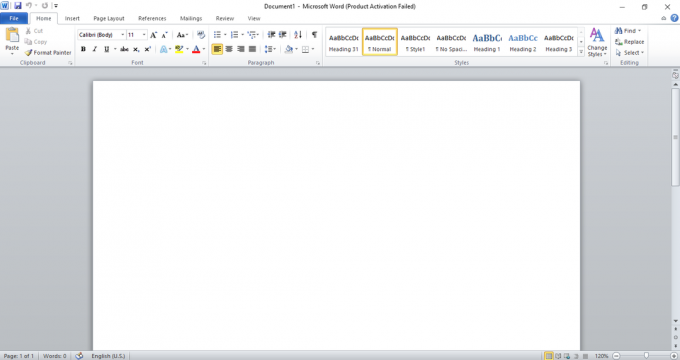
2. Stlačte tlačidlo Klávesy Ctrl + F9 spolu sa v súbore zobrazia zložené zátvorky.

3. Teraz vstúpte = znamenie a číslo, ktoré chcete previesť, v zátvorkách. Napríklad {=2164}
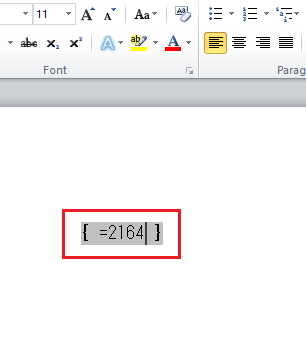
4. Ďalej zadajte \*Roman za zadaným číslom v zátvorkách.
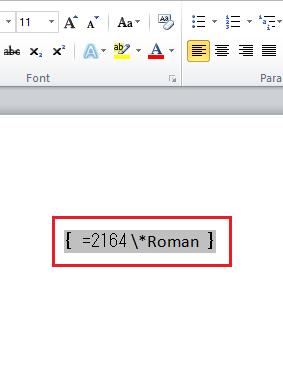
5. Teraz zasiahnite kláves F9 previesť vzorec na rímske čísla.
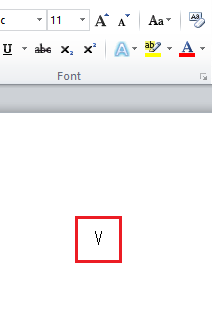
Prečítajte si tiež:Aké sú niektoré z najlepších kurzívnych písiem v programe Microsoft Word?
Často kladené otázky (FAQ)
Q1. Môžem použiť anglickú abecedu na iných platformách pre rímske číslice?
Ans. Áno, môžete použiť abecedy na vkladanie rímskych číslic aj do iných dokumentov a súborov, napríklad v MS Excel alebo Docs je používanie abecedy pre rímske čísla celkom bežné.
Q2. Môžem použiť Unicode v iných dokumentoch?
Ans. Metódy ako pole MS Word sú obmedzené na MS Word, a preto ich nemožno použiť v iných dokumentoch.
Q3. Môžem použiť rímske číslice kdekoľvek v súbore Word? Ako je to možné?
Ans. Áno, používanie rímskych číslic kdekoľvek v súbore word je možné pomocou Unicode. Unicode je špeciálny znak priradený číslicam. Keď je do súboru zadaný špecifický kód, skonvertuje sa na rímske číslo, čo umožňuje jeho použitie kdekoľvek v súbore.
Q4. Existuje v programe MS Word priama funkcia na vkladanie rímskych číslic?
Ans. Áno, ak chcete vložiť rímske čísla priamo do súboru, môžete to urobiť pomocou číselných zoznamov. Tento zoznam však môže fungovať len pre body a zoznamy, ktoré sa majú vytvoriť v súbore. Táto metóda nebude fungovať pre zvolené miesto v súbore.
Q5. Môžem použiť rímske číslice aj číslice v jednom súbore MS Word?
Ans. Áno, môžete použiť rímske číslice aj číslice v jednom súbore MS Word. Mali by však byť správne umiestnené a nemali by sa zhodovať, čo by mohlo ovplyvniť kvalitu vášho dokumentu. Tam, kde je možné použiť rímske číslice pre dôležité dátumy alebo obdobia, je možné použiť číslice pri vytváraní bodov v súbore programu Word.
Q6. Môžem použiť rímske číslice ako čísla strán v hornej časti stránky v súbore programu Word?
Ans. Áno, ak chcete použiť rímske číslice ako čísla strán v hornej časti stránky v súbore programu Word, môžete tak urobiť. Nasledujte Metóda 3 s vyššie uvedenými podrobnými pokynmi.
Q7. Je v poriadku používať rímske čísla vo formálnom dokumente?
Ans. Rímske čísla sa používali na opis číslic, dátumov, rokov a mien už od dávnych čias. Ich použitie vo formálnych dokumentoch zvýši kvalitu písania a viac osloví čitateľa. teda je úplne v poriadku použiť rímske číslice vo formálnom dokumente.
Odporúčané:
- Opravte nefunkčnú myš Battlefront 2 v systéme Windows 10
- Ako písať nerovná sa znamienko v systéme Windows 10
- 4 spôsoby vloženia symbolu stupňa v programe Microsoft Word
- Ako napísať symbol rupie na klávesnici v systéme Windows 10
Aj keď používanie rímskych čísel nie je nové a siaha až do raných čias, v dnešnej dobe má stále veľký význam. Rôzne metódy uvedené vyššie vám pomôžu pri používaní rímskych čísel rôznymi spôsobmi. Dúfame, že vám tento návod pomohol a vy ste to vedeli ako písať rímske čísla v programe Word. Dajte nám vedieť, ktorá metóda sa vám osvedčila najlepšie. Ak máte nejaké otázky alebo návrhy, neváhajte ich napísať do sekcie komentárov nižšie.



